İlk üç makalenin ardından konunun dördüncü makalesinde sunucu değişimi esnasında OWA adresi ve yönlendirilmesinin ne şekilde gerçekleştirilmesi gerektiğine değiniyoruz.
OWA Adresi ve Yönlendirilmesi
OWA adresinin (bu yazıda mail2.benemre.com) Exchange Server 2003 ile (Eğer Front-End / Back-End yapınız varsa, Front-End) CAS Server arasında karşılıklı olarak düzgün şekilde route edilebilmesi işlemlerinin gerçekleştirilmesi gerekir. Örneğin, http://mail2.benemre.com/exchange yazıldığında Exchange Serve 2003 görüntülenmektedir.
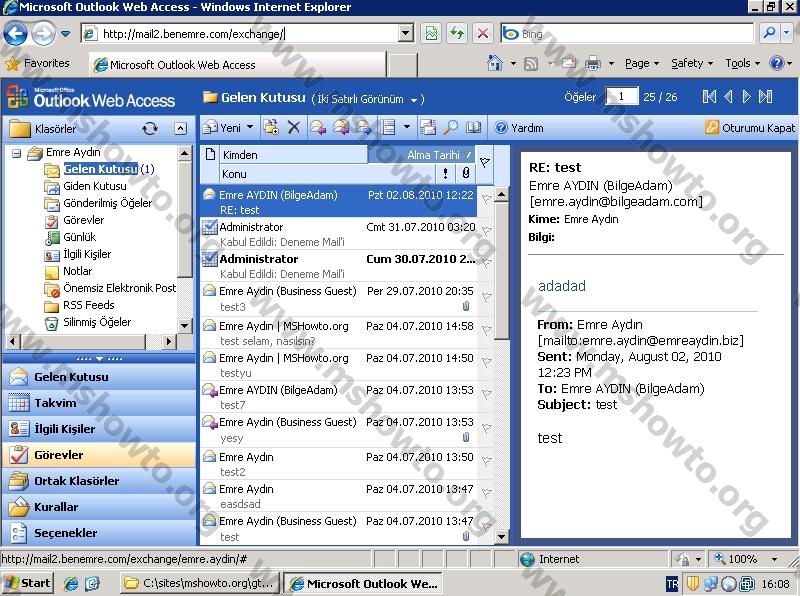
Resim-1
Yukarıda belirttiğim durumu Resim-36’da örnekleyecek olursak; Exchange Server 2003’te mailbox’ı bulunan fakat Exchange Server 2010’un OWA’sına logon olan bir kullanıcının düzgün şekilde redirection yapılması ve aşağıdaki hatanın alınmaması için CAS’lar ile Front-End’lerin konuşturulması gereklidir.
Your request couldn’t be completed because no server with the correct security settings was found to handle the request. If the problem continues, contact your helpdesk.
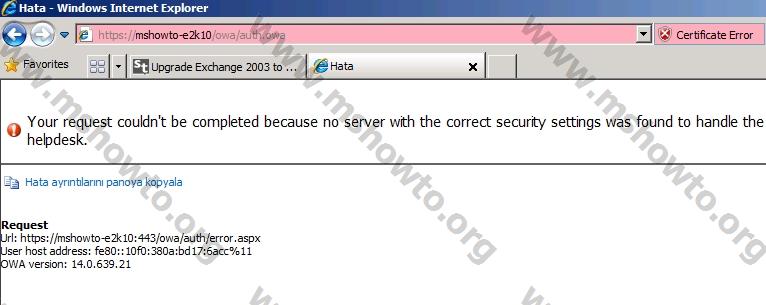
Resim-2
Get-owavirtualdirectory
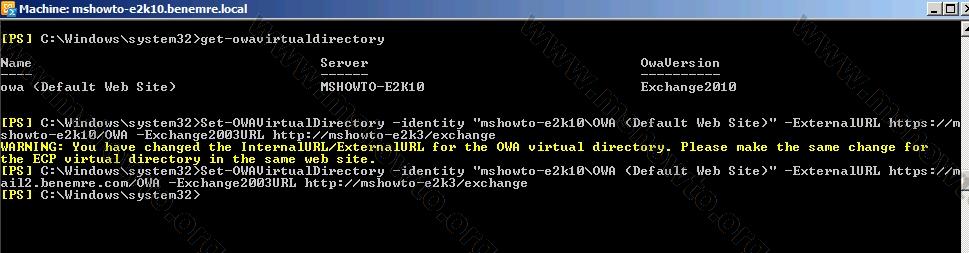
Resim-3
Komutu aşağıdaki gibi kullanırsanız, Exchange 2003’te kalan mailbox kullanıcıları için sadece yönlendirici bir link görünecektir. Örneğin Emre Aydın kullanıcısının mailbox’ı exchange 2003’tedir. Exchange Server 2010’un OWA’sına erişildiğinde bu kullanıcı otomatik olarak mailbox’ının durduğu server’ın linkine yönlendirilir.
Set-OWAVirtualDirectory “mshowto-e2k10\OWA (default web site)” -ExternalURL https://mail2.benemre.com/OWA -Exchange2003URL http://mail2.benemre.com/exchange -LegacyRedirectType Manual
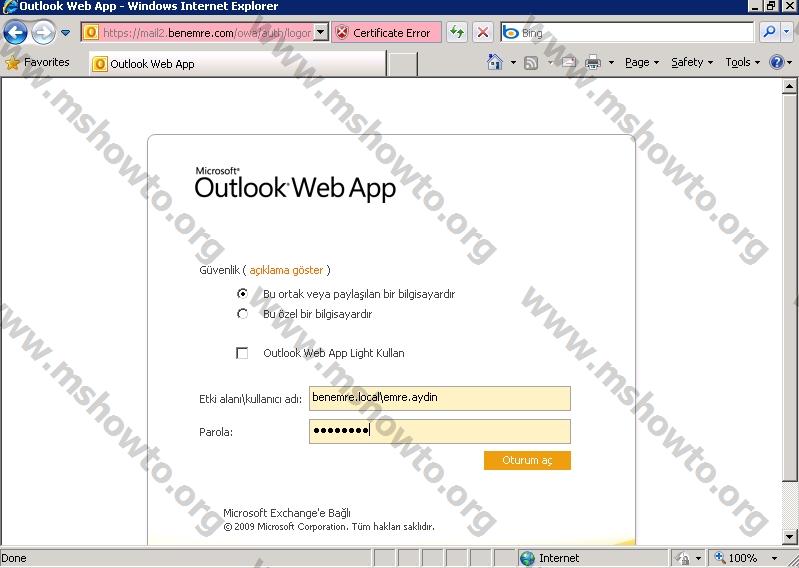
Resim-4
Şifresini yazan kullanıcıya mailbox’ının durduğu Server’a erişebileceği bir link görüntülenir.
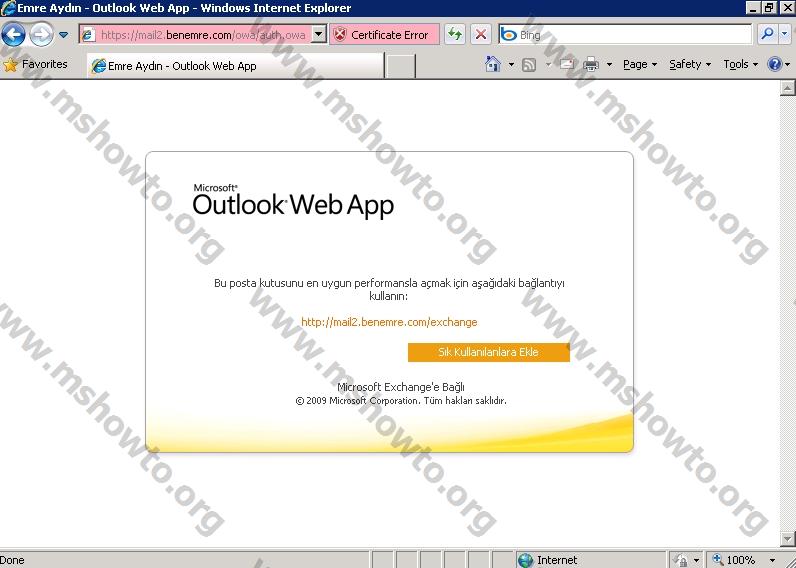
Resim-5
Bu durumun yaşanmasını istemiyorsanız ve işi otomatikleştirmek istiyorsanız ise aşağıdaki adımları uygulayabilirsiniz. İlk olarak Excange Server 2003 Front-End Server’ınızın OWA’sını sertifika yardımıyla Form-Based’a çevirin.
Exchange Server 2003 üzerinde OWA Form Tabanlı Kimlik Doğrulamasını Exchange Virtual Server’ın özelliklerine girerek etkinleştirin.
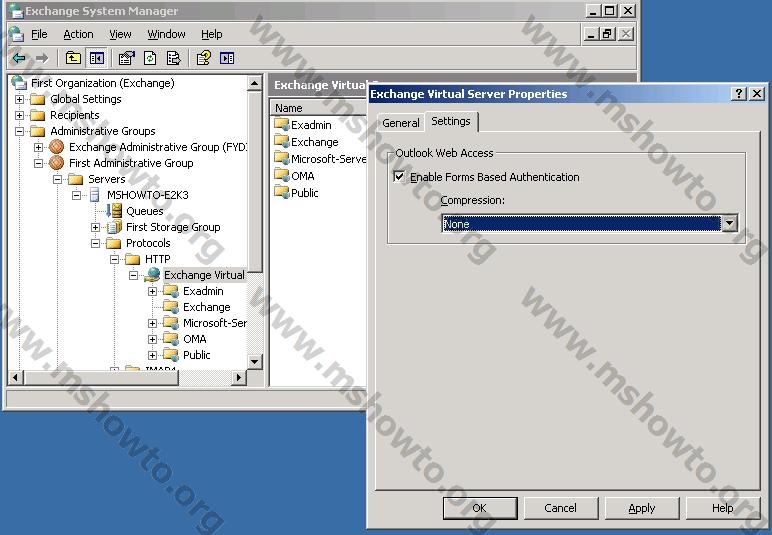
Resim-6
OK’e tıkladığınızda gelecek uyarıyı OK diyerek kabul edin.
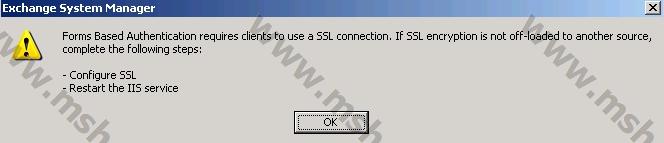
Resim-7
Gelen uyarıya göre Exchange Server 2003 üzerindeki IIS’e sertifika eklenmesi gerekmektedir. Bu işlemi bir sertifika sağlayıcısından satın alacağınız sertifika ile ya da kendi ağınızda barındırdığınız bir Sertifika Server’dan alacağınız sertifika ile gerçekleştirebilirsiniz.
Form-Based Kimlik Doğrulaması için Sertifika Server Kurulumu
Aslında bu yazının konusu kesinlikle değil fakat hızlı bir şekilde bir Sertifika Server kurulumu yaparak Front-End Server’ınız üzerindeki IIS için bir sertifika isteği gerçekleştirelim. İlk olarak Sertifika Server olarak kullanmak istediğiniz Server üzerinde Add/Remove Windows Components > Application Server içerisinden default ayarlar ile IIS kurun.
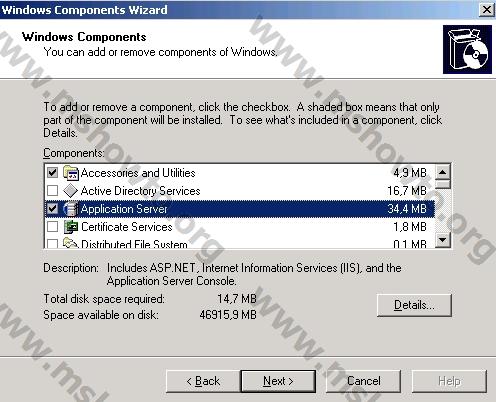
Resim-8
IIS kurulumundan hemen sonra yine aynı bölümü kullanarak Sertifika Server’ı kurun. Bunun için Control Panel > Add/Remove Windows Components > Application Server > Certificate Server bölümünü kullanın.
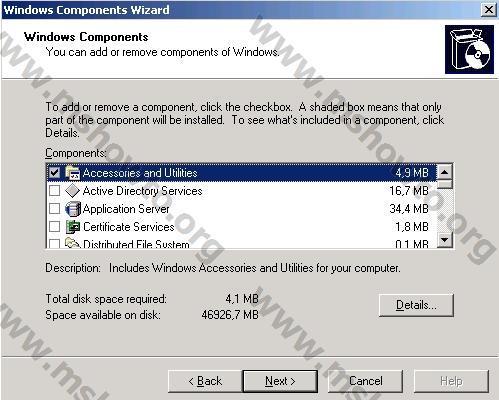
Resim-9
Enterprise root CA’i seçerek devam edin.
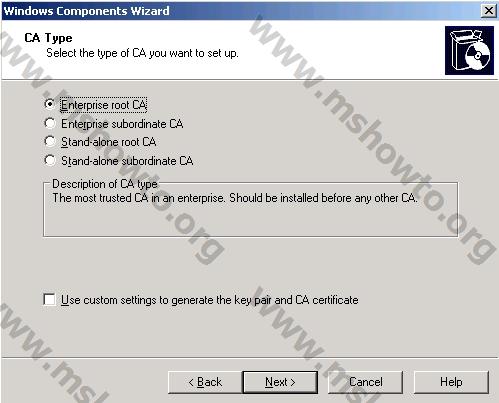
Resim-10
Sertifika Server’a bir isim verin ve Next > Next > Yes diyerek kurulumu bitirin.
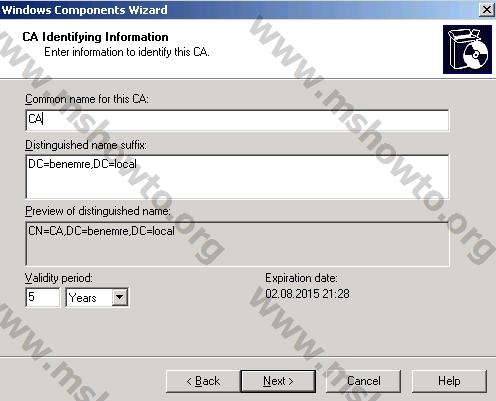
Resim-11
http://support.microsoft.com/kb/922706 sayfasındaki update’i eğer Sertifika Server’ınızı Server 2003 üzerine kuruyorsanız geçmenizi öneririm. Sertifika Server’ı kurduktan sonra şimdi Exchange Server 2003 üzerindeki IIS’e sertifika eklemeye sıra geldi.
Exchange Server 2003 üzerindeki IIS Manager’ı açın ve Default Web Sites > Sağ klik > Properties > Directory Security > Server Certificate’e tıklayın.
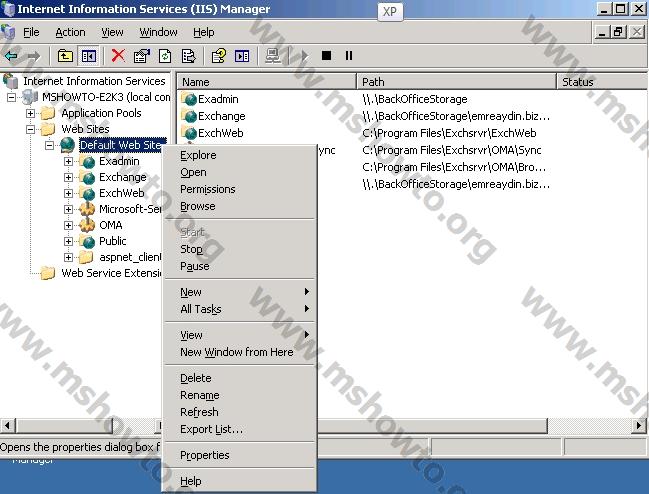
Resim-12
Karşınıza gelecek pencerede Create a new certificate > Send the request immediately to an online certification authority’yi seçin.
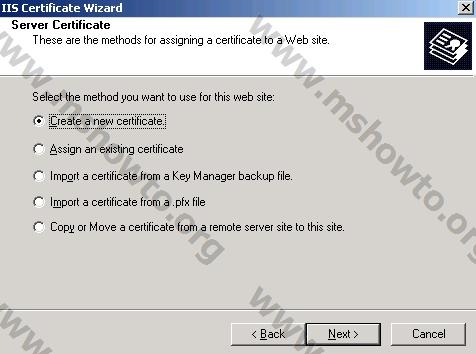
Resim-13
Name and Security Settings penceresinde Name alanını olduğu gibi bırakabilirsiniz.
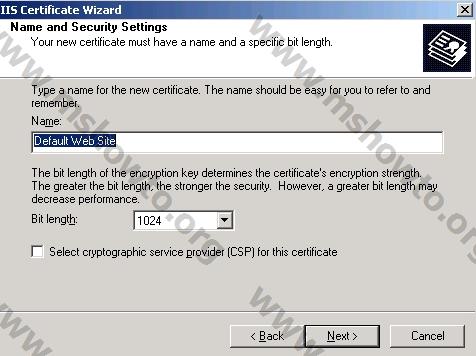
Resim-14
Organization ve Organizational Unit satırlarına bulunduğunuz firmanın ismini kullanabilirsiniz.
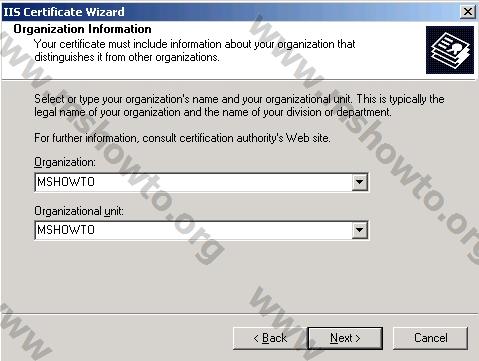
Resim-15
Common Name kısmına sitenize internet üzerinden ulaşılırken kullanılan public adresi yazabilirsiniz. Bu örnekten her ne kadar Exchange Server 2003’ün internal ismi olan “mshowto-e2k3” kullanılsada production’da internal isimler yerine public isimleri kullanmanızı öneririm.
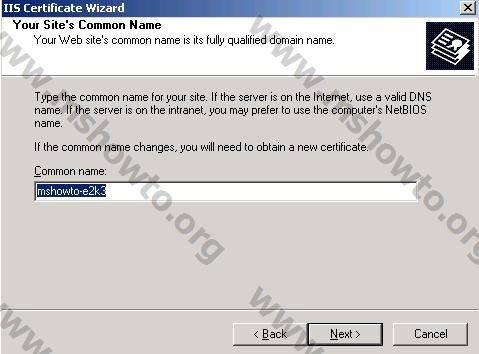
Resim-16
Geographical Information alanını bulunduğunuz bölgeye uygun şekilde doldurun.
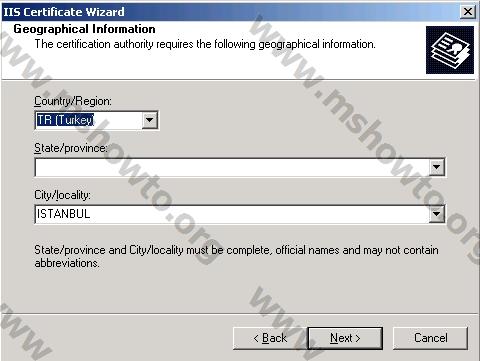
Resim-17
SSL portununuzu (444’ü tercih ediyorum. Neden 444 olduğunu daha sonra açıklayacağım) belirttikten sonra Certification authorities bölümünde CA’i seçerek işlemi bitirin.
Son olarak Default Web Sites > Sağ klik > Properties > Directory Security > Edit’e tıkladıktan sonra açılan pencerede Require secure channel (SSL) kutucuğunu işaretleyin.
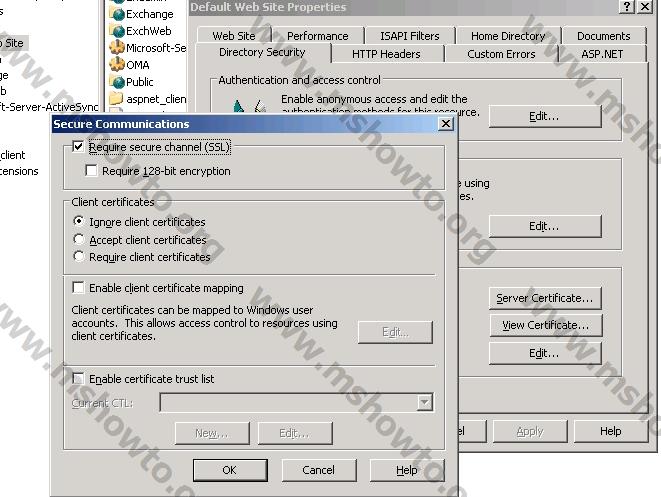
Resim-18
Ve artık Exchange Server 2010 CAS ile Exchange Server 2003 Front-End arasındaki Redirection’ı otomatikleştirmek için kullanılması gereken komuta sıra geldi.
Set-OWAVirtualDirectory “mshowto-e2k10\OWA (default web site)” -ExternalURL https://mail2.benemre.com/OWA -Exchange2003URL https://mail2.benemre.com/exchange -LegacyRedirectType silent
Bu komutun çalıştırılmasından sonra örneğin Exchange Server 2010 OWA’sına oturum açan bir kullanıcı eğer mailbox’ı Exchange Server 2003’te ise otomatik olarak ilgili sunucuya yönlendirilecektir.
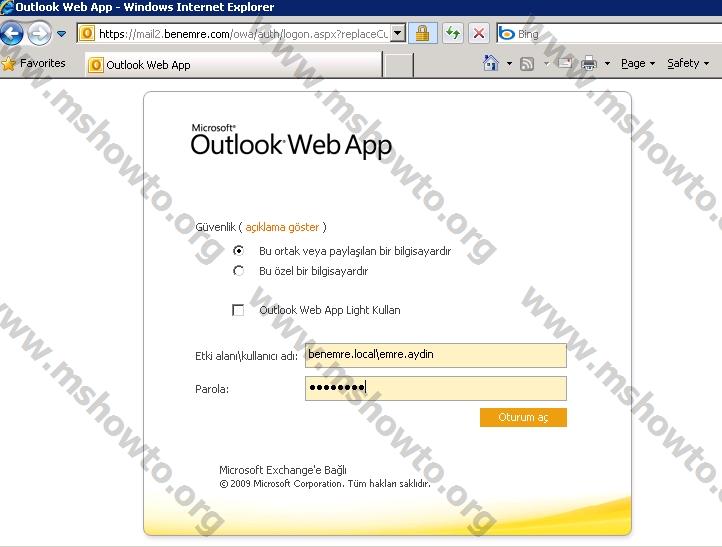
Resim-19
Logon olunan Server Exchange Server 2010’un CAS rolü olmasına rağmen ilgili yönlendirme işlemi başarılı şekilde gerçekleştirilmiştir. Neden port olarak 444 kullandım sorusunun cevabı ise: kullanılan komutlara dikkat ederseniz dışarıdaki public ismi, yani https://mail2.benemre.com’u eski ve yeni sunucularda koruyup değişikliği sadece port’lar üzerinde yaptığımı görebilirsiniz. Production’da çok kullanılan bir yöntem mi sorusunun cevabı ise, hayırdır. Fakat bu örnek, benzer çözümleri geçiş esnasında kolayca türetebilmeniz için bir gösterimdir.
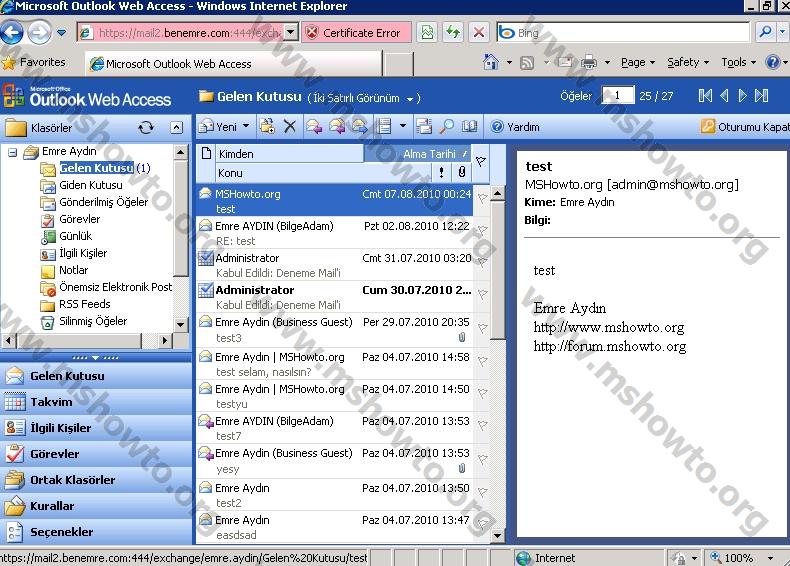
Resim-20
Bu konuyla ilgili sorularınızı alt kısımda bulunan yorumlar alanını kullanarak sorabilirsiniz.
Referanslar
Migrating from Exchange 2003 to Exchange 2010

